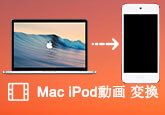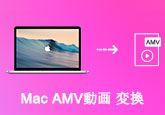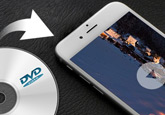Zoomのビデオ電話・セミナーを録画する方法
Zoomは、セミナーやミーティングをオンラインで開催するために開発されたアプリです。Skypeと違い、セミナーの主催者から招待URLまたは、ミーティングIDを受け取り、指定の時間に、その招待URLをクリックするか、ミーティングIDを入力するだけでセミナーに参加できます。また、PCもスマホも対応できるので、時間と場所を問わずにWebミーティングを開催することができます。
ところで、Zoomで参加したWeb会議やセミナーなどを録画・保存したい場合、どのようにすれば録画できるのかと迷っている人が多いと思うので、ここでは、手軽にZoomのオンライン会議・セミナーなどを録画する方法をご紹介しましょう。

Zoomのレコーディング機能を利用する
実は、Zoomでは「レコーディング」という録画機能が搭載されています。Zoomのビデオ会議をする時、Zoom画面の下部にある「レコーディング」というアイコンをクリックすれば、外部のキャプチャソフトを利用せずに、Zoom会議を録画することができます。それに、この機能にはローカルレコーディングとクラウドレコーディング2つの録画方法があります。
ローカルレコーディングは無料で録画したオンライン会議をパソコンに保存できる方法で、録画したファイルの保存先を変更できます。
クラウドレコーディングは保存しているデータをブラウザ上で確認できたり、URLで動画を共有できる方法ですが、有料会員の必要があります。おニーズに応じてレコーディング先が決まったら、Zoomセミナーの録画が始まります。
また、Zoomのビデオ会議、セミナーの録画を一時停止することが可能です。録画終了後、「停止」ボタンをクリックすれば、Zoomの録画を終わらせます。

注意:一般的にはミーティングの主催者がミーティングを録画できます。参加者はミーティングする場合には、主催者からの録画許可が必要です。
プロな録画ソフトでZoomを録画する
また、Zoomのセミナー・ビデオ会議を録画する際に、搭載された「レコーディング」機能を利用するだけでなく、専門な録画ソフトを使ってZoom会議を録画・保存するのもいい方法かもしれません。
ここでは、4Videosoft画面キャプチャーというソフトをお薦めします。このプロな録画ソフトにより、簡単にZoomのWeb会議を録画できるほか、Openrec 録画や、PC画面 録画など動画共有サイトから動画を完全に録画することもできます。
無料ダウンロード
Windows向け
![]() 安全性確認済み
安全性確認済み
無料ダウンロード
macOS向け
![]() 安全性確認済み
安全性確認済み


以上は、簡単にZoomのビデオ電話・セミナーを録画する方法でした。すごく簡単でしょう?今後、Zoomのオンライン会議やセミナーの内容を後日確認するために、Zoomを録画したい場合、ぜひ上記の方法をお試してみてください。
Zoom 録画についてのFAQ
質問 1:スマホでZoom会議に参加するなら、録画できますか。
答え 1:できます。Zoomのレコーディング機能はスマホでも使用できます。また、iPhone、iPadなら、iOSの内蔵録画機能を利用して録画できます。Androidスマホなら、Android用の録画アプリもいろいろあります。
質問 2:Zoomのクラウドにレコーディングは無料で使用できますか。
答え 2:できません。無料アカウントなら、ローカルレコーディングしか使用できません。有料アカウントでは、ローカルレコーディングに加えて、クラウドレコーディングも利用できます。